Solución del controlador de adaptador de red eliminado accidentalmente
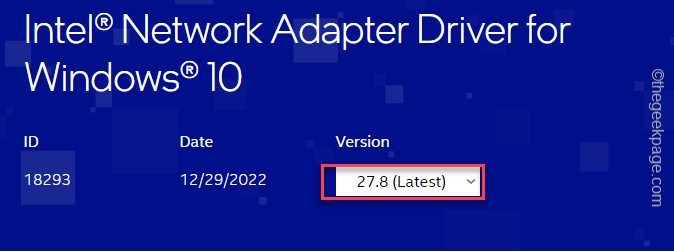
- 901
- 53
- Mario Gollum
Mientras juega con los adaptadores de su red, puede eliminar accidentalmente el único controlador de adaptador de red de su computadora desde su computadora. Entonces lo que hay que hacer? Si no tiene un adaptador WiFi externo, ni siquiera puede descargar el último adaptador de red usando Internet! Entonces, debes usar otro método para resolver esto.
Tabla de contenido
- FIJO 1 - Descargue el controlador usando USB Tethering
- FIJAR 2 - Escanear para las alteraciones del hardware
- FIJAR 3 - Uso de la restauración del sistema
- SEXED 4 - Descargue directamente e instale el controlador
FIJO 1 - Descargue el controlador usando USB Tethering
Puede usar su conectividad a Internet de Android/ iOS para descargar e instalar la actualización del controlador.
Paso 1: conéctese con la conexión USB
Todos estos pasos tienes que promulgar en tu teléfono inteligente.
Paso 1 - Conecte su teléfono inteligente a su computadora con un cable USB.
Paso 2 - Desbloquear Tu móvil y abierto Ajustes. Simplemente baje el panel de notificación y haga clic en el icono ⚙️.
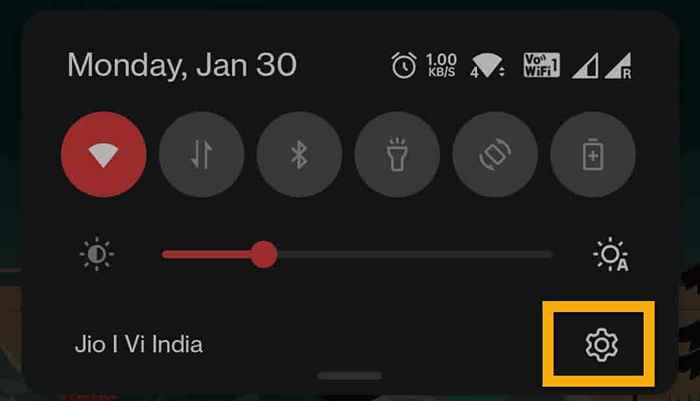
Paso 3 - Ahora, puede usar la barra de búsqueda para encontrar "USB Tethering".
De lo contrario, puedes ir al "Conexión y intercambio"Opción para abrir eso.
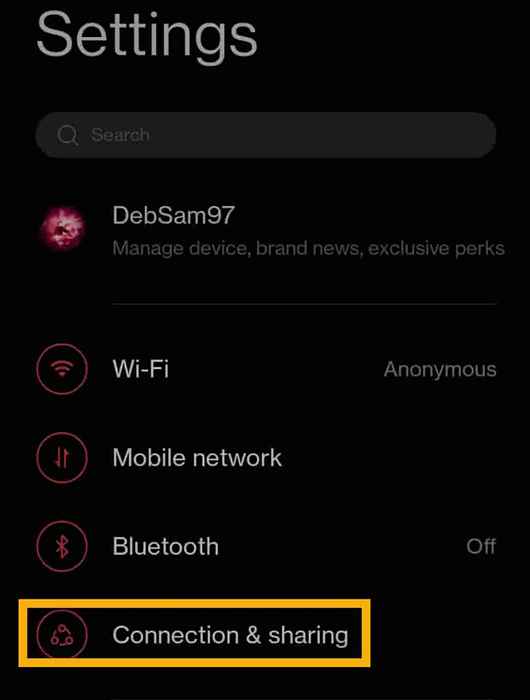
Etapa 4 - Entonces, gira el "USB Tethering"Opción para"En" modo.
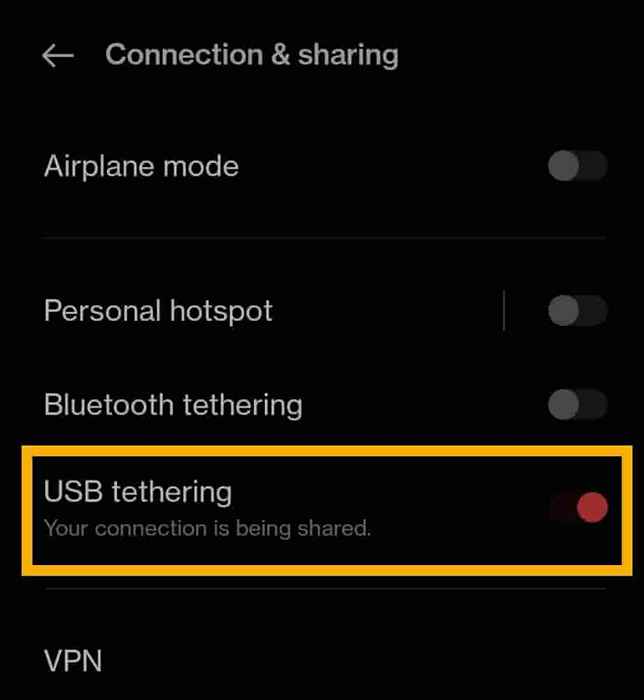
Ahora, su computadora configurará automáticamente la red utilizando USB Tethering.
También puede verificar si esta red está habilitada o no.
Abre un Correr caja. presione el Ganar la llave+R llaves juntas.
2. Entonces, tipo esto en la caja y golpea Ingresar.
NCPA.CPL
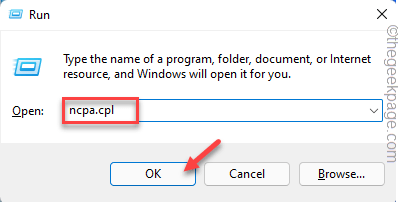 NCPA CPL NMEW Min
NCPA CPL NMEW Min 3. Cuando se abra el centro de redes y compartir, verá que el Ethernet está conectado. Para una mejor identificación, debería soportar el "Compartir a Internet basado en NDIS remoto" etiqueta.
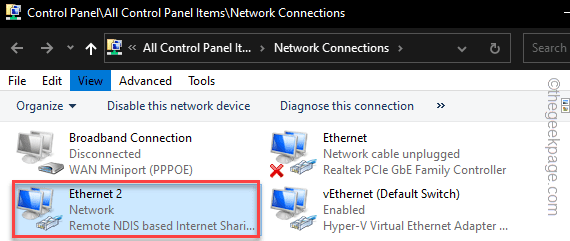
Ahora puede proceder a los principales pasos de solución de problemas.
Paso 2 - Busque y descargue el controlador
Paso 1 - Abierto Google Chrome o cualquier navegador.
Paso 2 - Busque la última versión del controlador de red faltante.
NOTA - Hemos mostrado cómo descargar el último controlador de red Intel.
Paso 3 - Buscar "Controladores de la red Intel"En el cuadro de búsqueda. O puedes ir directamente a esto
Windows 10 - enlace.
Windows 11 (controladores WiFi) - Enlace
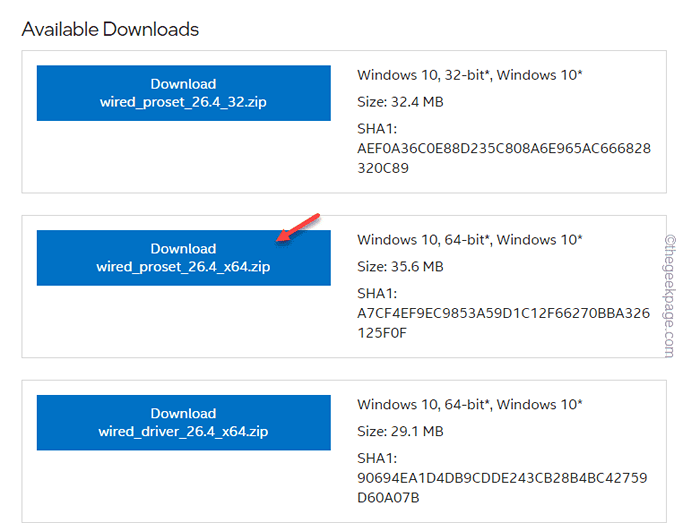
Etapa 4 - Una vez que esté en la página subordinada, haga clic en el "Versión"Desenpeado y configúrelo en el último controlador disponible.
Paso 5 - Ahora, dependiendo del tipo de dispositivo que esté utilizando, haga clic en "DescargarBotón para descargarlo.
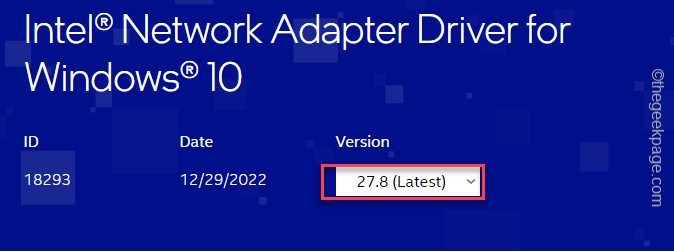
Paso 6 - La página del acuerdo de licencia debe aparecer. Selecciona el "Acepto los términos en el acuerdo de licencia"Opción para aceptarlo y comenzar a descargar el paquete de controladores en su sistema.
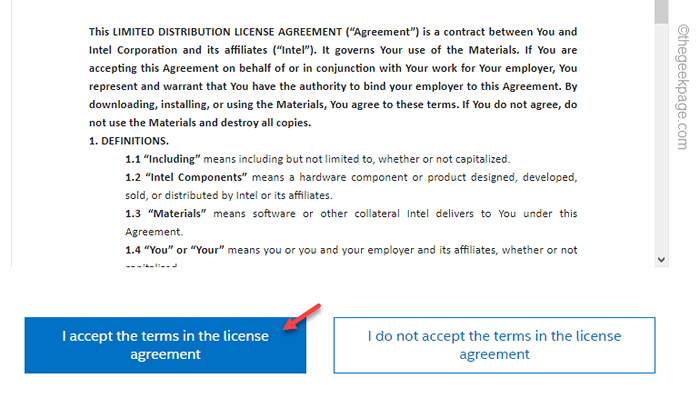
Paso 7 - Una vez que se descarga el controlador, ejecute el archivo de configuración y siga las instrucciones en pantalla para instalar el último controlador.
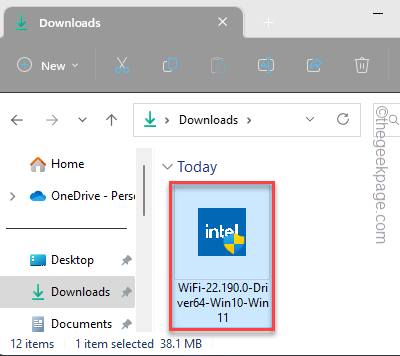
Nota adicional -
Hay otras formas en que puede instalar el controlador. También puede visitar el sitio web del fabricante, ingresar las especificaciones del dispositivo y descargar el último controlador disponible para su dispositivo.
Además, casi todos los fabricantes de dispositivos tienen una aplicación dedicada que ayuda a los usuarios a descargar los últimos controladores de dispositivos para sus sistemas. Como -
Usuarios de Dell - Asistente de soporte de Dell
Usuarios de Chipset de Intel - Asistente de controlador y soporte Intel® (Intel® DSA)
Usuarios de ASUS - ASUS ROG CRATE, MYASUS
Después de instalar la aplicación subordinada, simplemente ejecutarla una vez. Identificará su dispositivo y todas las actualizaciones del controlador faltante. La aplicación descargará e instalará automáticamente esas actualizaciones de controladores faltantes.
De esta manera, puede solucionar el problema de perderse el controlador del adaptador de red.
FIJAR 2 - Escanear para las alteraciones del hardware
Después de instalar las actualizaciones del controlador, si aún no puede ver o usar el controlador de red, puede ejecutar un escaneo de cambio de hardware para solucionar este problema.
Paso 1 - Simplemente, haga clic derecho en el Icono de Windows y tocar "Administrador de dispositivos".
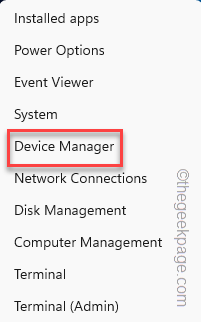
Paso 2 - Cuando eso se abra, haga clic en "Acción"De la barra de menú y haga clic"Escanear para cambios de hardware".
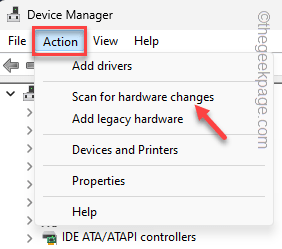
Windows ahora realizará el escaneo de cualquier cambio de hardware y lo mostrará en la sección respectiva. Compruebe si puede ver el adaptador de red eliminado allí o no.
FIJAR 3 - Uso de la restauración del sistema
El último recurso que queda es usar la función de restauración del sistema. Esto restaurará el sistema hasta el punto en que el adaptador de red funcionaba bien.
Paso 1 - Abra una caja de ejecución con el Ganar la llave+R.
Paso 2 - Entonces, escribir esto en el cuadro y haga clic "DE ACUERDO".
sysdm.CPL
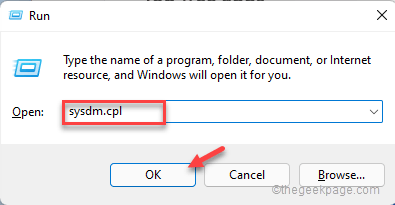 Sysdm Cpl Min 1
Sysdm Cpl Min 1 Paso 3 - Cambiar al "Proteccion del sistema" pestaña.
Etapa 4 - Ahí, haga clic ""Restauración del sistema… "Para realizar una operación de restauración del sistema.
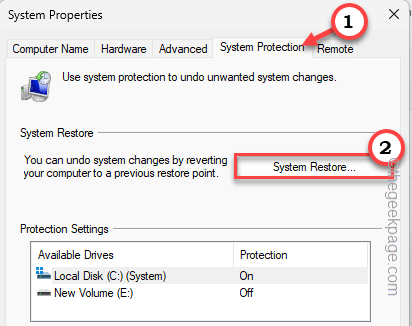
Una separacion Restauración del sistema el panel debe aparecer.
Paso 5 - Haga clic en "Próximo".
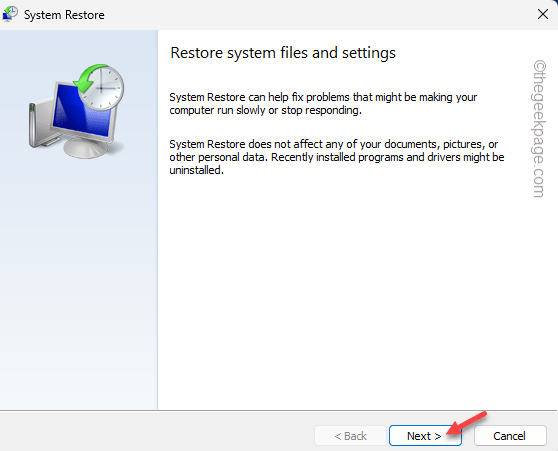
Paso 6 - Ahora, este paso es muy importante. Dependiendo de cuándo hayas eliminado el conductor, seleccionar un punto de restauración antes de eso.
Paso 7 - Entonces, haga clic en "Seleccionar" para proceder.
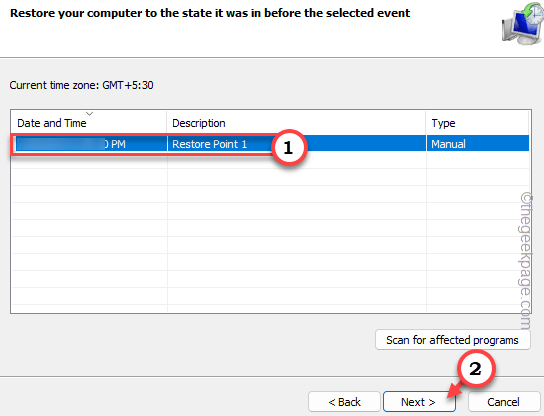
Paso 8 - Finalmente, haga clic en "Finalizar"Para inicializar el proceso de restauración del sistema.
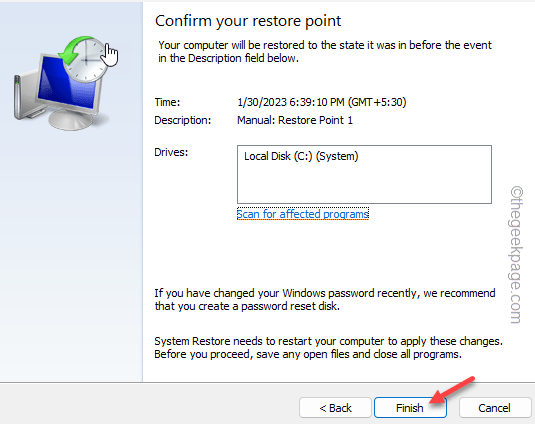
Espere a que sus ventanas inicien el proceso de reinicio del sistema. Una vez que se reinicie el dispositivo, tendrá el adaptador de red que falta en su computadora.
SEXED 4 - Descargue directamente e instale el controlador
Puede descargar directamente el controlador especificando los detalles del fabricante e instalarlo.
Paso 1 - Identifique el modelo de su dispositivo
Si ya conoce el modelo de dispositivo que está utilizando, puede omitir estos pasos.
Paso 1 - Al principio, presione el Clave de Windows y el Riñonal llave. Esto debería mencionar la caja de ejecución.
Paso 2 - Luego, ingrese esta palabra y haga clic ""DE ACUERDO".
MSINFO32
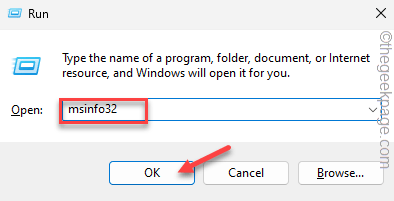 msinfo32 min
msinfo32 min Paso 3 - Ahora, deja que el "Los recursos del sistemaSe seleccionará la sección del panel izquierdo.
Etapa 4 - Luego, verifique estas tres especificaciones del sistema desde el panel opuesto.
Sistema Fabricante Modelo del sistema Tipo de sistema
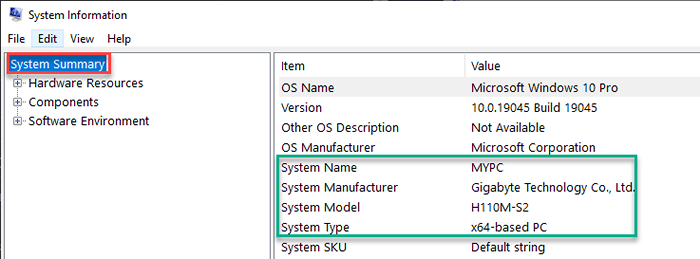
Una vez que haya identificado estos elementos, puede cerrar la ventana.
Paso 2 - Busque y descargue el controlador
Ahora, puede buscar y descargar la última versión del controlador específicamente para su dispositivo.
Paso 1 - Abre un navegador y busca esto "Fabricante de dispositivos Modelo de dispositivo Adaptador de red"En la barra de búsqueda.
Como: si está usando HP Omen 16, entonces la consulta de búsqueda será así - Controlador de adaptador de red HP Omen 16.
Paso 2 - Ahora, simplemente haga clic en el enlace del sitio web del fabricante en el resultado de la búsqueda. Descargue el último controlador de adaptador de red para su computadora e instálelo en su computadora.
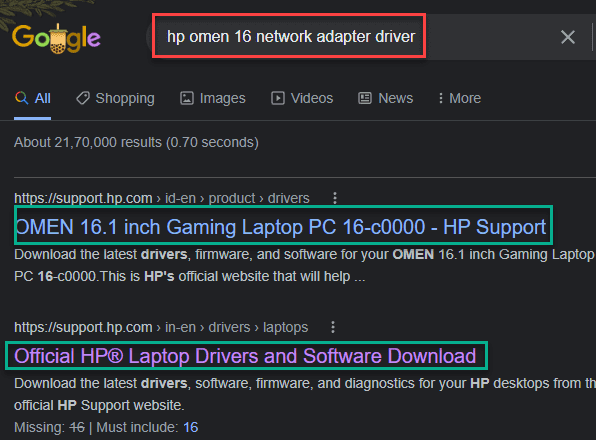
De esta manera, puede descargar directamente el paquete adaptador de red e instalarlo en su computadora. Una vez que lo haya instalado, reinicie la computadora una vez.
Tendrá nuevamente el controlador adaptador de red en su sistema.
- « La configuración de DirectX no pudo descargar el archivo, vuelva a intentar el error posterior al instalar DirectX
- Error de los equipos de Microsoft Lo siento, nos hemos encontrado con un problema »

